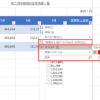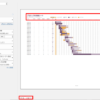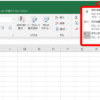絶対参照、列のみ参照、行のみ参照って、どうも使いこなせない!! と思っている方って多いと思います。
使えるようになると、一つの数式セルに入力するだけで簡単に表作成ができます。
ではでは、絶対参照、行のみ参照、列のみ参照について、一つの例を上げながらみていきたいと思います。
基本ー絶対参照の書き方
「A1」を例にしてみると、
- 絶対参照・・・「$A$1」 → アルファベットと数字の前の両方に「$」
- 行のみ参照・・・「A$1」→ 数字の前だけに「$」
- 列のみ参照・・・「$A1」→ アルファベットの前だけに「$」
となります。ここを踏まえて例を上げてご案内します。
例として料金表を作成
カーシェアリングの料金表を作成することにしました。
都度、基本料金がかかり、車種のランクによって1時間あたりの料金が違います。
5時間までの料金表を基本料金を含んだ料金が一目でわかる表にしたいと思いました。
以下のところまで記述して、その後数式を入れて表を完成をしようと思います。
「D6」に数式を入力するだけで、表を完成させたいです。
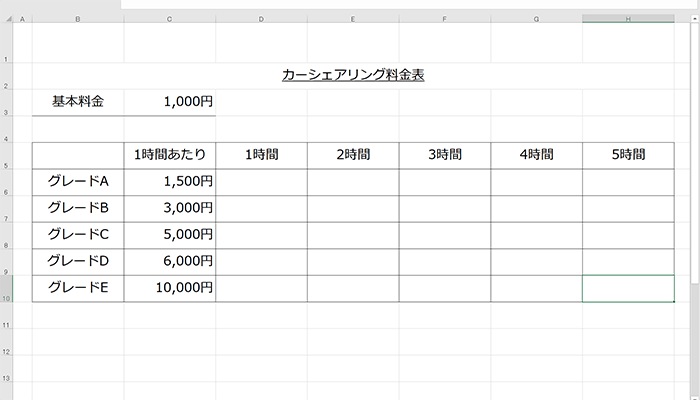
では、早速取り掛かります。
エクセルー絶対参照・行のみ参照
早速、「D6」に計算したい内容を入れてみました。
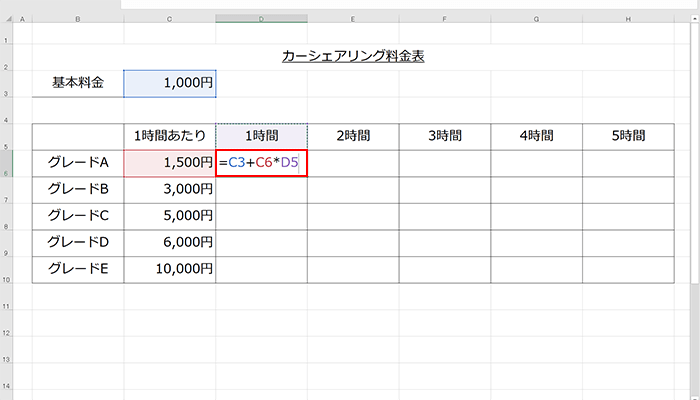
オートフィルをしてみると、、、
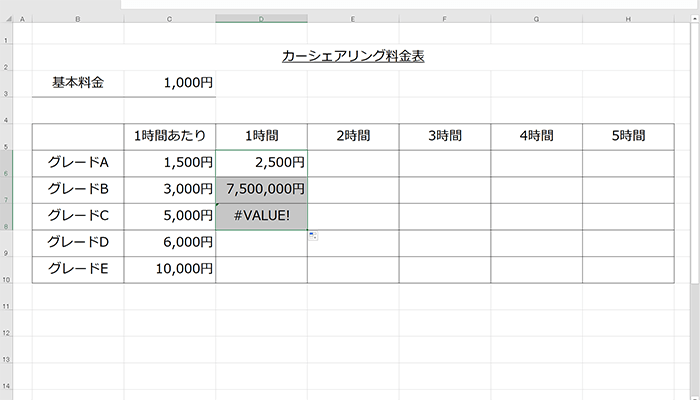
何だか結果がおかしい。
「D8」のセルを確認してみると、
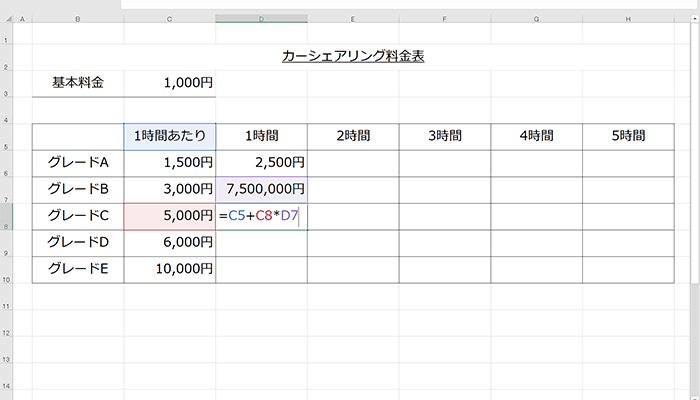
文字を計算をしているので、これではエラーになりますよね。
ここで、やりたかった計算内容を改めて確認すると、
- 左隣のC列の1時間あたりの金額を常に掛けたい
- 基本料金「C3」を全セルで足していきたい
- 今は「1」時間を常に掛けたい
以上、3点で、今回できていないところを整理すると、
- 左隣のC列の1時間あたりの金額を常に掛けたい → これはできているのでこのまま
- 基本料金「C3」を全セルで足していきたい → ずれているので、いつでもずれないように「絶対参照」にしよう
- 今は「1」時間を常に掛けたい → ずれているので、5行目を常に参照するように「行のみ参照」にしてみよう
と思いましたので、以下のように、「D6」の内容を変更してみました。
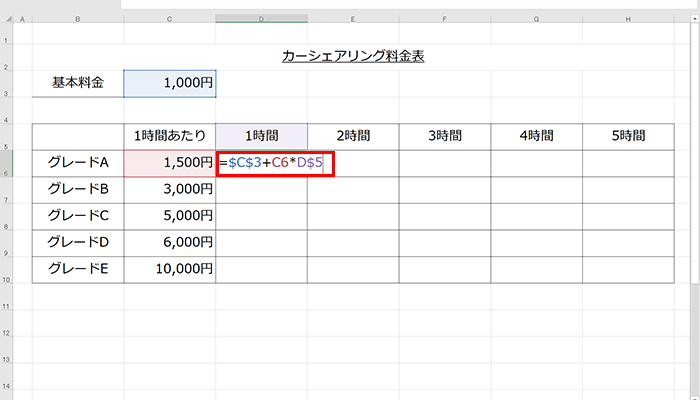
結果は、
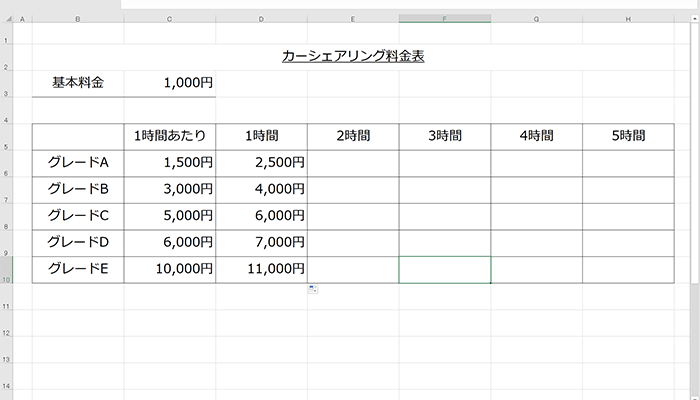
うまくいきました!!
エクセルー列のみ参照
ではでは、横のオートフィルはうまくいくか確認してみます。
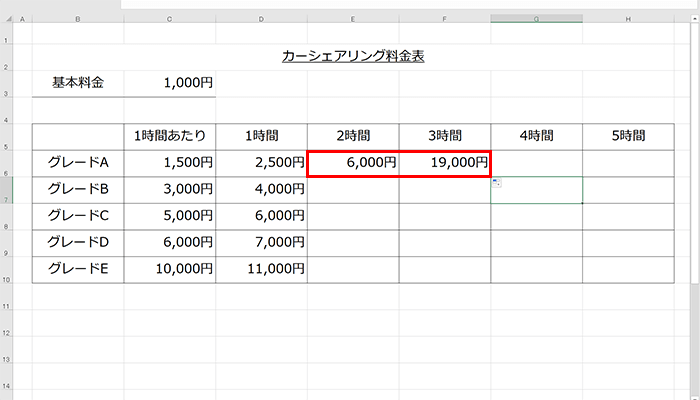
数字は入っていますが、何だか妙に高い気が、、、
「F6」の内容を確認してみると、
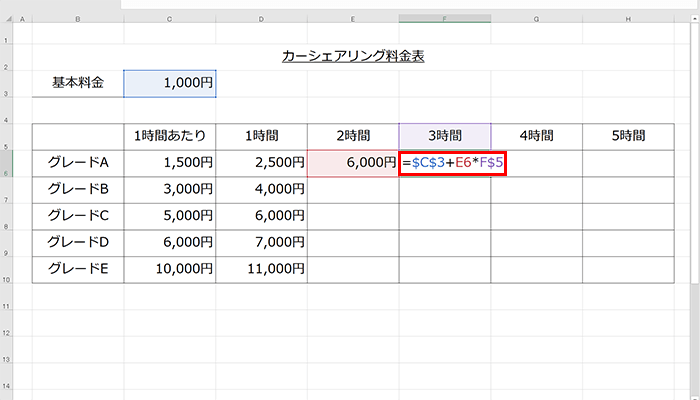
おかしな点は、
- 1時間あたりの金額ではないところが掛け算されている
というところでした。
どう変更すればいいのか?
- 1時間あたりの金額ではないところが掛け算されている → 「C」列を常に掛け算できるように変更しよう
と思いましたので、以下のように、「D6」の内容を変更してみました。
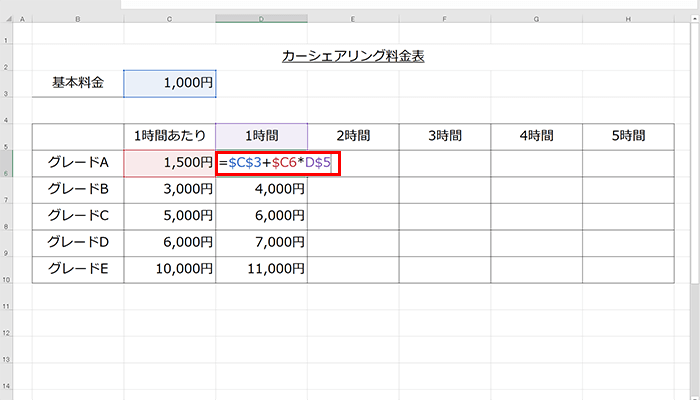
オートフィルをかけてみると、
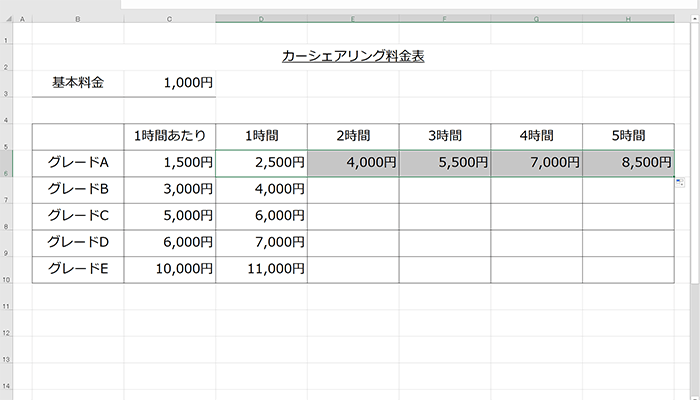
できました!!
全てのセルにオートフィルをかけて、表を完成させてみました。
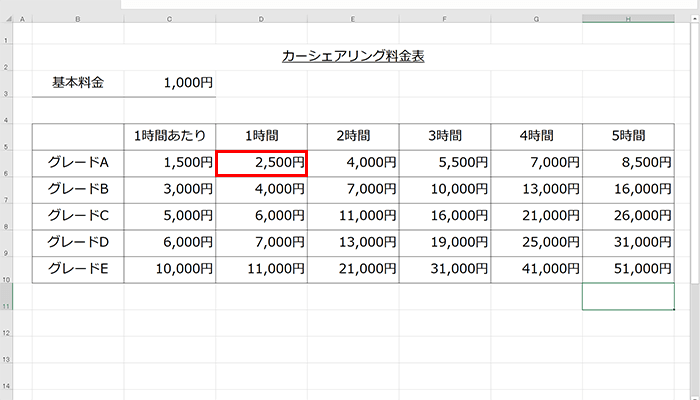
全て出来上がりました。
念のため、「H10」を確認してみますと、
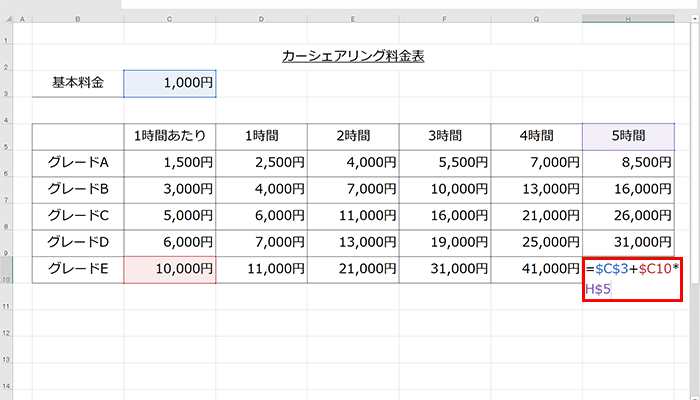
やはり、できています。
セル一ヶ所数式を入れるだけで、表が完成しました。
絶対参照の「$」を使いこなすと、ずっと楽に表が完成しますね。
修正も楽ですしね。
絶対参照ってわかりそうでわからないというモヤモヤが少しでも抜けると嬉しいです。
ご訪問、ありがとうございます。
最後までお付き合いくださいまして、ありがとうございます。
本日もいい一日となりますように。